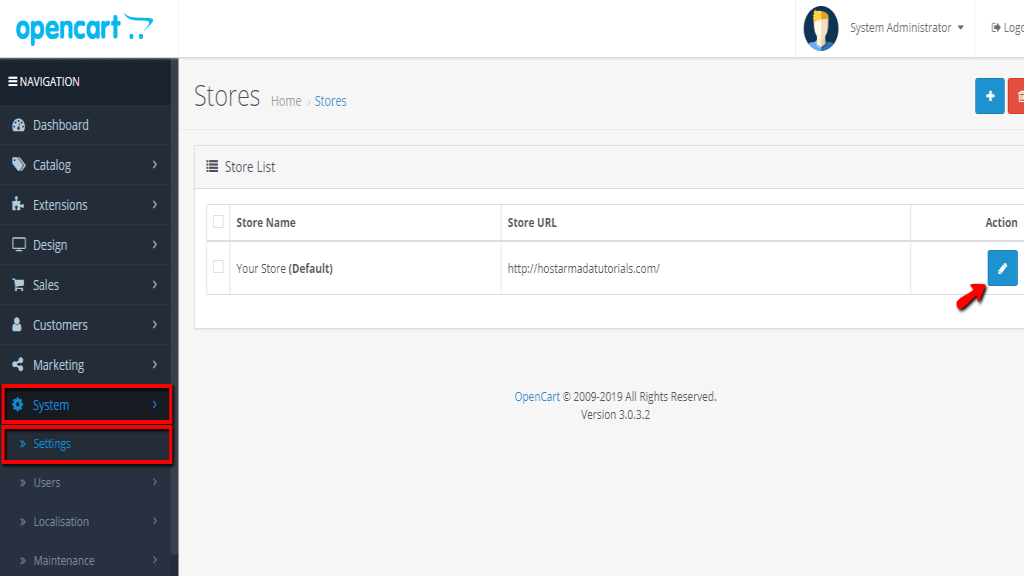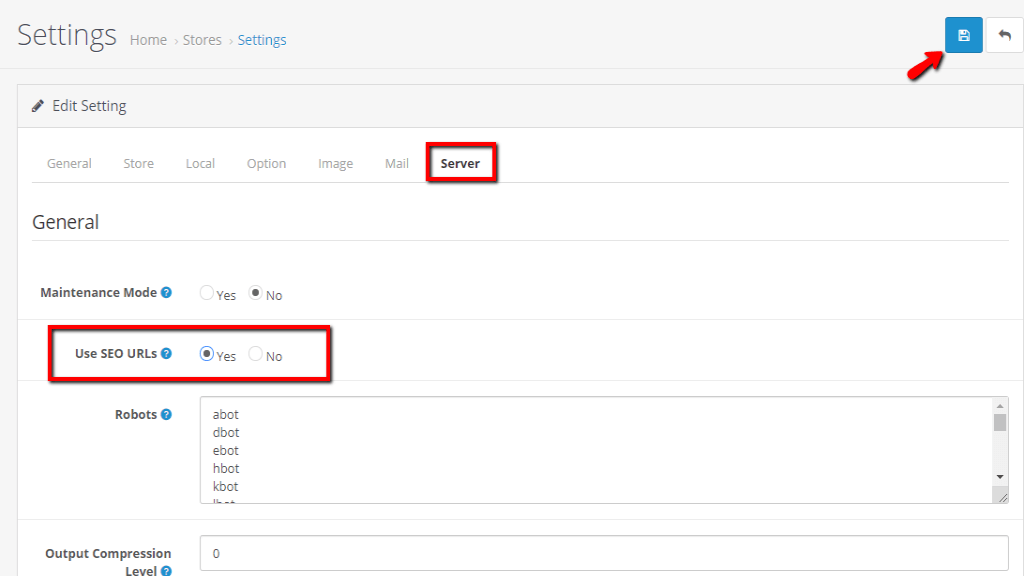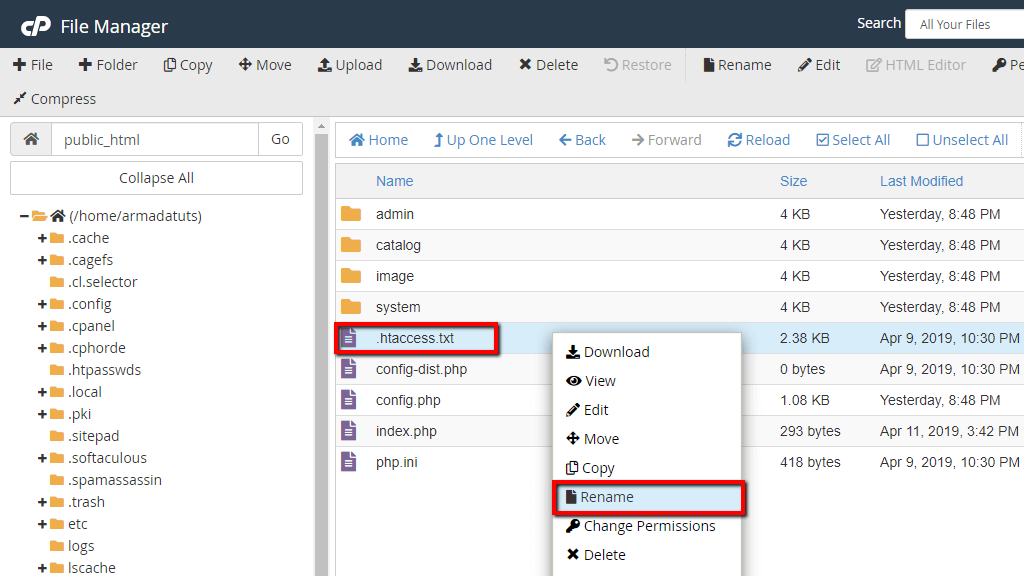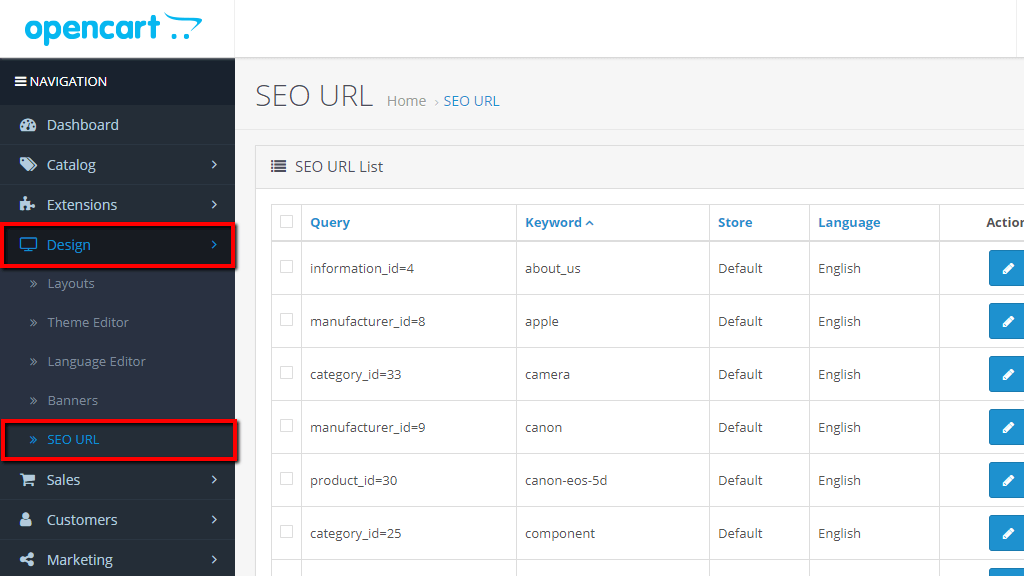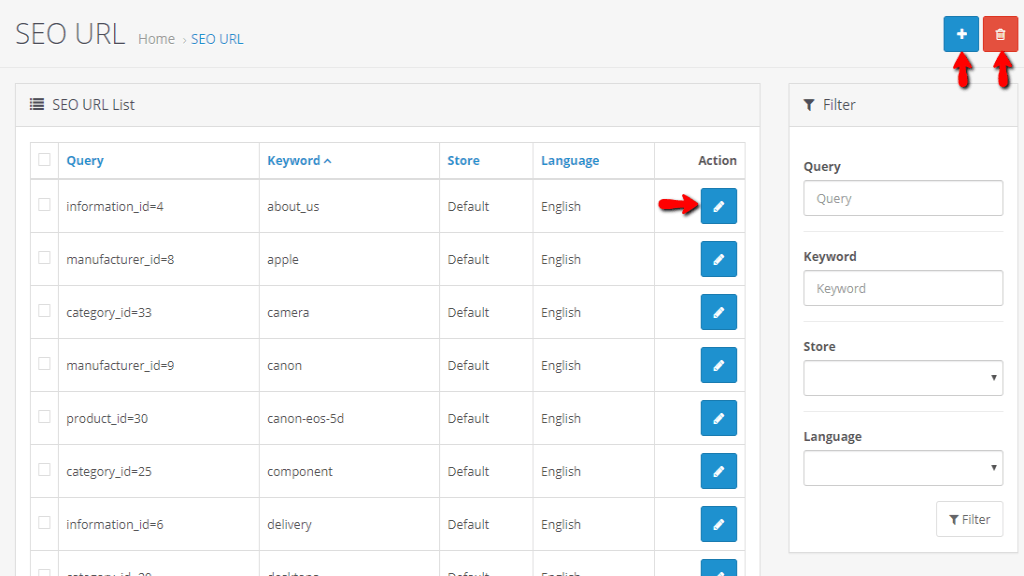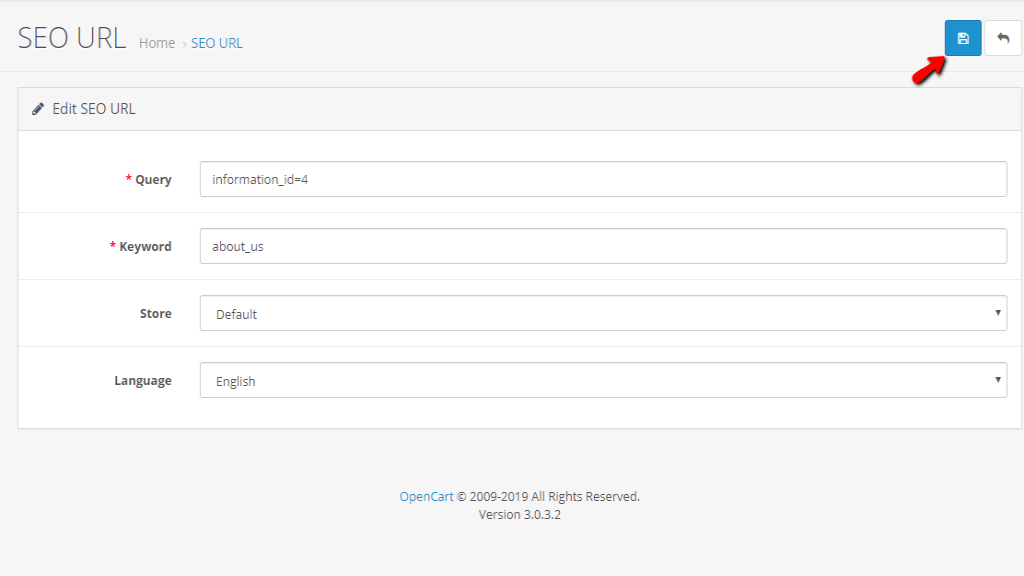介绍
URL 是 SEO 的基本元素之一,但它们本质上很重要,并被视为重要的排名因素。SEO 友好 URL 是标准 URL 的较短版本,其中包含描述特定页面内容的关键字。因此,SEO 友好的 URL 不仅有利于更好的索引和搜索引擎排名,而且它们也易于访问者阅读。这是一个更好理解的例子。
标准网址:
https://nvkee.com/index.php?route=information/information&information_id=4
SEO友好的网址:
http://nvkee.com/about-us
在本教程的以下几行中,我们将指导您如何在您的OpenCart 3在线商店中设置 SEO 友好的 URL,并充分利用它们以实现未来的 SEO 成功。
启用 SEO URL
您需要做的第一件事是启用来自 OpenCart 后端的 SEO URL。请登录您的OpenCart 管理仪表板并通过左侧菜单栏导航到系统>设置。到达那里后,请通过单击旁边的蓝色“编辑”按钮选择要编辑的网站。
当您访问“设置”页面时,请切换到“服务器”选项卡。查找“使用 SEO URL ”设置并确保勾选“是”复选框。完成后,请点击页面右上角的蓝色“保存”按钮。
现在您已经成功地在您的商店中启用了 SEO URL 的使用,您可以继续下一步了。
编辑 .htaccess 文件
为了完全启用对 SEO 友好的 URL,您需要确保所需的重写规则包含在“ .htaccess ”文件中。在OpenCart 3中,它们默认包含在应用程序根目录下的“ .htaccess.txt ”文件中。为了使文件正常工作,您只需将其重命名为“ .htaccess ”。换句话说,只需删除“ .txt ”后缀即可。在此之前,您需要删除默认的“ .htaccess ”文件(位于同一目录中),因为无论哪种方式,您都不能重命名相关文件。
您可以通过您最喜欢的 FTP 客户端或直接通过集成到您的cPanel帐户中的“文件管理器”来执行此操作。出于本教程的目的,我们将使用“文件管理器”。
如果您已经有自己的“ .htaccess ”文件并配置了某些规则,您可以简单地复制/粘贴以下行:
# SEO URL 设置
重写引擎开启
# 如果你的 opencart 安装没有在主 web 文件夹上运行,请确保你的文件夹在 ie 中运行。/变成/商店/
RewriteBase /
RewriteRule ^sitemap.xml$ index.php?route=extension/feed/google_sitemap [L]
RewriteRule ^googlebase.xml$ index.php?route=extension/feed/google_base [L]
RewriteRule ^system/storage/(.*) index.php?route=error/not_found [L]
RewriteCond %{REQUEST_FILENAME} !-f
RewriteCond %{REQUEST_FILENAME} !-d
RewriteCond %{REQUEST_URI} !.*\.(ico|gif|jpg|jpeg|png|js|css)
RewriteRule ^([^?]*) index.php?_route_=$1 [L,QSA]
完成后,应该在您的OpenCart在线商店上成功启用 SEO URL。
管理 SEO URL
现在您的商店中启用了 SEO URL,您可能希望自定义它们并配置您自己的关键字。您可以通过左侧菜单栏导航到Design > SEO URL来管理它们。
在此页面上,您将找到所有 SEO URL 条目的列表。通过单击相应的“添加新”、“已删除”(右上角)和“编辑”(每个条目旁边)按钮,您将能够创建新的并编辑或删除现有的。
现在,请单击您喜欢的条目的“编辑”按钮,让我们查看它们包含的信息。在我们的示例中,我们将回顾第一个“ about-us ”。
- 查询- 查询标识并代表您在默认 OpenCart 安装中编辑的实际页面。
- 关键字 – 这是将在此页面的 URL 中使用的实际 slug(URL 中您的域名之后的部分)。请注意,关键字不得包含空格,如有必要,请确保将其替换为连字符 (-)。
- Store – 如果它是 OpenCart Multistore 安装,则确定商店。在我们的例子中它不是,因此我们只有“默认”选项。
- 语言 – 在有多种语言可用的情况下确定商店的语言。
准备好后,请不要忘记单击“保存”按钮以记录您所做的更改。